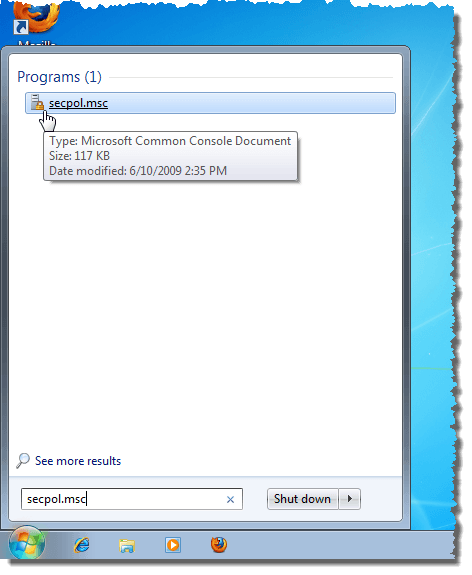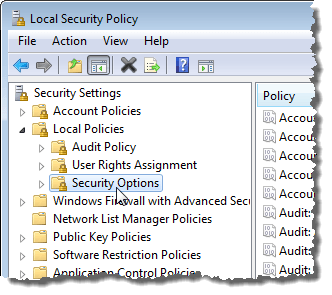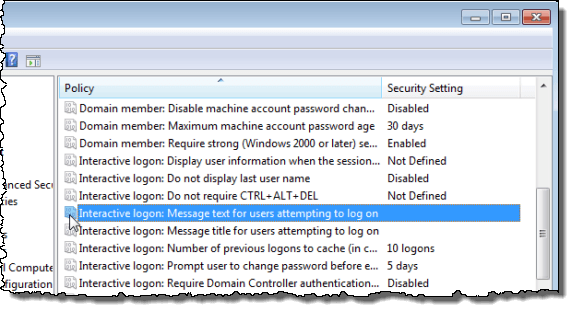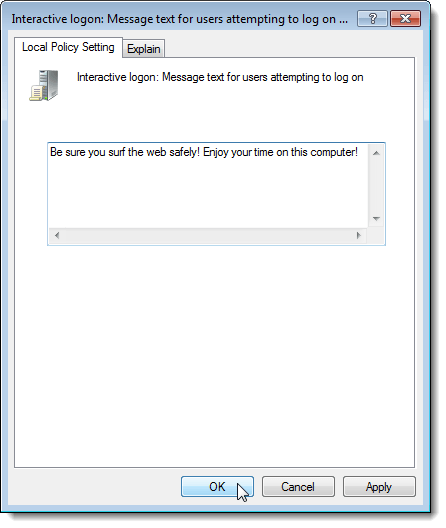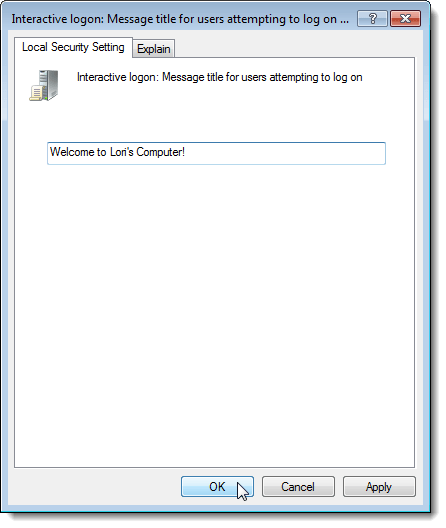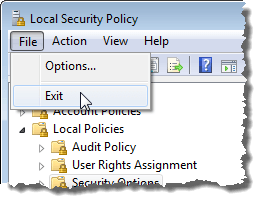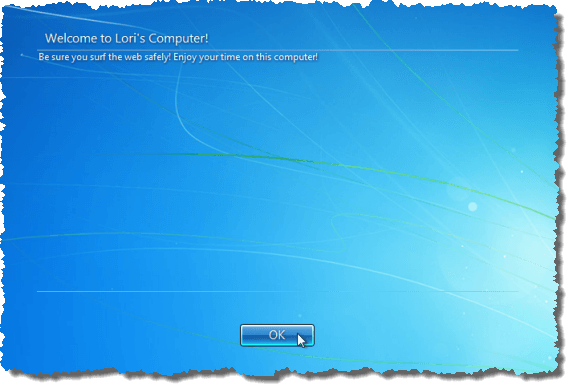Windows 7/8/10 consente di aggiungere un messaggio che viene visualizzato nella schermata di accesso quando gli utenti eseguono l'accesso. Per configurare un messaggio per gli utenti che accedono al computer, utilizzare la Criterio di sicurezza localeeditor.
Il messaggio è semplicemente informativo e non fornisce alcun tipo di sicurezza effettiva. A seconda di ciò che scrivi, può scoraggiare qualcuno, ma il messaggio viene rimosso dopo aver fatto clic su OK. Inoltre, è possibile modificare solo le impostazioni dei criteri di sicurezza su Pro e versioni successive di Windows. Non funzionerà con le edizioni Home o Starter.
Modifica il messaggio di accesso in Windows
Immetti quanto segue nella casella Cerca programmi e filesu
secpol.msc
Espandi il nodo Criteri localinell'albero nel riquadro di sinistra e seleziona il nodo Opzioni di sicurezza.
Fai doppio clic sul accesso interattivo: testo del messaggio per gli utenti che tentano di accederenel riquadro di destra.
Nella scheda Impostazioni criterio locale, inserisci il messaggio nella casella di testo e fai clic su OK.
Abbiamo visto istruzioni online che dicono che tutto ciò che serve per visualizzare un messaggio sulla schermata di accesso è inserire il testo per le impostazioni sopra menzionate. Tuttavia, abbiamo rilevato che il messaggio viene visualizzato solo quando abbiamo applicato un titolo al messaggio. A tale scopo, fai doppio clic sul accesso interattivo: titolo del messaggio per gli utenti che tentano di accedere.
Nella scheda Impostazioni criterio locale, inserisci un titolo per il messaggio nella casella di testo e fai clic su OK.
Per chiudere l'editor Criteri di sicurezza locali, seleziona Escidal menu File.
Il titolo e il messaggio ora vengono visualizzati sullo schermo prima che vengano visualizzati gli utenti disponibili. Fai clic su OKper selezionare l'utente e accedere.
Per disabilitare il messaggio, torna semplicemente nel